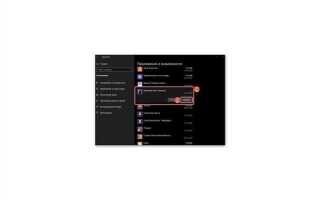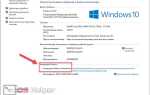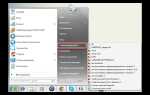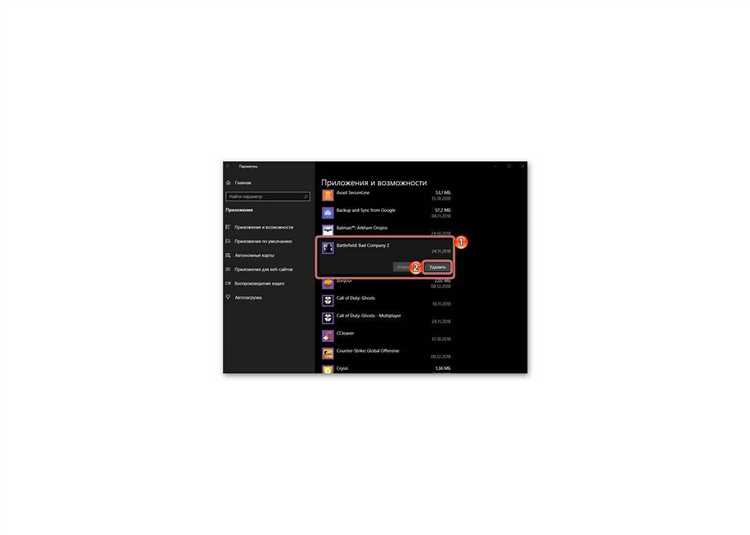
Удаление игры с компьютера на Windows 10 может показаться простым процессом, однако в действительности для полного освобождения дискового пространства и предотвращения остаточных файлов необходимо учесть несколько важных аспектов. В этом руководстве рассмотрим, как правильно и безопасно удалить игру, включая все файлы, настройки и данные, которые могут остаться после стандартного удаления через меню «Пуск».
Для начала стоит отметить, что простое удаление через стандартное меню не всегда устраняет все элементы игры. Часто остаются лишние файлы в папках, такие как сохранения, кэш или записи в реестре, которые могут занять значительное место. Это особенно актуально для крупных игровых проектов, использующих множество вспомогательных сервисов и дополнительных файлов.
Первый шаг – это использование встроенного инструмента Windows для удаления программ. Однако, чтобы убедиться, что все связанные с игрой файлы будут удалены, необходимо пройти несколько дополнительных этапов. В частности, мы рассмотрим удаление игры с помощью панели управления, использование специальных утилит для очистки оставшихся данных и вручную удаление элементов реестра, которые могут остаться после деинсталляции.
Проверка наличия игры в списке установленных программ
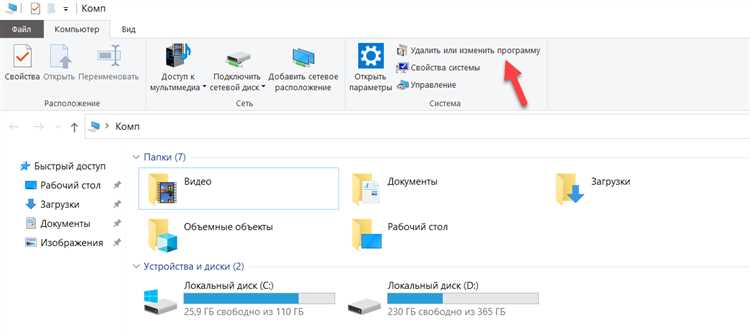
Для начала убедитесь, что игра действительно установлена на вашем компьютере. Это можно сделать через стандартный инструмент Windows – «Программы и компоненты». Для этого откройте меню «Пуск» и введите в поиске «Программы и компоненты». В результатах поиска выберите соответствующий пункт.
В открывшемся окне вы увидите полный список всех установленных на вашем компьютере программ, включая игры. Используйте строку поиска в правом верхнем углу для быстрого поиска игры по названию. Если игра присутствует в списке, она будет отображена в результатах поиска, и вы сможете продолжить процесс её удаления.
Обратите внимание, что если игра не отображается в списке, это может означать, что она была установлена через другой метод, например, через игровой клиент (Steam, Epic Games и т.д.), и для удаления потребуется использовать его интерфейс.
Использование встроенного инструмента «Программы и компоненты»
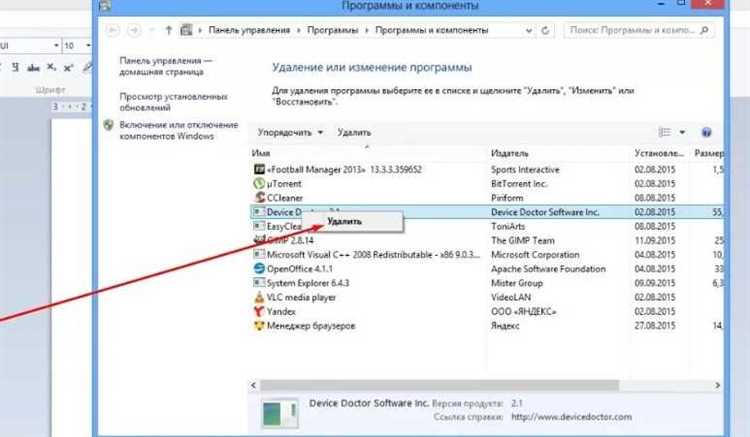
Для удаления игры с компьютера Windows 10 можно использовать встроенный инструмент «Программы и компоненты», который позволяет эффективно избавиться от приложения без лишних усилий.
Шаги для удаления игры через «Программы и компоненты»:
- Откройте «Панель управления». Для этого нажмите на значок «Пуск» и введите «Панель управления» в поисковой строке, затем выберите соответствующий результат.
- В панели управления перейдите в раздел «Программы» и выберите «Программы и компоненты».
- В списке установленных программ найдите игру, которую хотите удалить.
- Щелкните правой кнопкой мыши по названию игры и выберите опцию «Удалить».
- Следуйте инструкциям на экране для завершения процесса удаления. Это может включать подтверждение удаления или дополнительное удаление настроек игры, если они были сохранены в системе.
После завершения удаления программа будет полностью исключена из системы, но иногда остаются следы в виде файлов или реестра. Чтобы устранить их, можно использовать утилиты для очистки системы.
Удаление остаточных файлов игры вручную
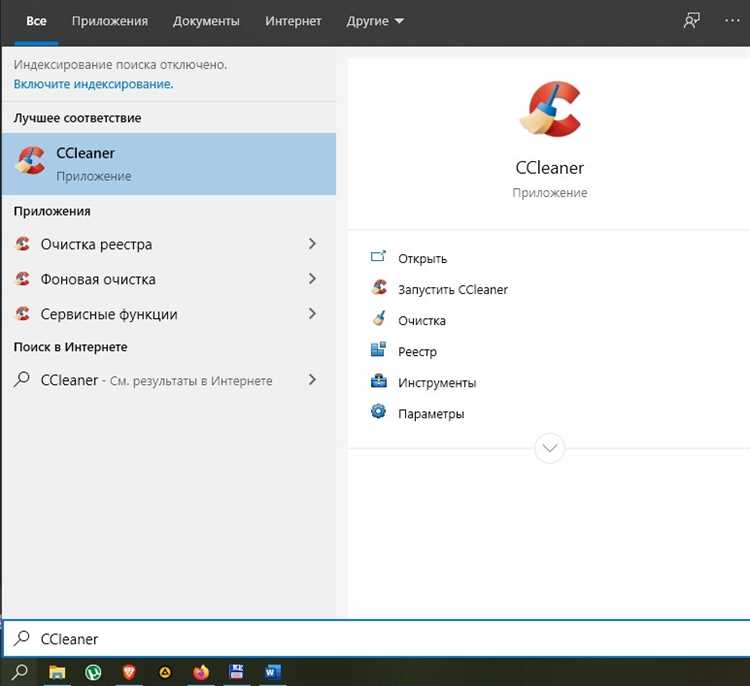
После удаления игры через стандартный процесс могут остаться файлы, которые занимают место на жестком диске или мешают последующим установкам. Для полного удаления игры нужно вручную очистить несколько ключевых мест в системе.
1. Очистка папки «Документы»
Многие игры сохраняют прогресс, настройки и дополнительные файлы в папке «Документы». Это может быть полезным для восстановления данных, но также важно удалить ненужные файлы. Найдите папку игры по пути:
C:\Users\<имя_пользователя>\Documents\<название_игры>
Удалите все содержимое этой папки, если оно связано с удаленной игрой.
2. Удаление данных из AppData
Большинство игр сохраняют настройки и кэш в скрытых папках AppData. Чтобы найти эти папки:
- Нажмите Win+R, введите %appdata% и нажмите Enter.
- Перейдите в папки Local и Roaming, найдите директории, связанные с игрой.
- Удалите все файлы и папки, относящиеся к удаленной игре.
3. Папка «Program Files»
Игры, установленные вручную или через установщик, могут оставлять файлы в папках Program Files. Для поиска таких файлов:
- Перейдите в папки C:\Program Files или C:\Program Files (x86).
- Найдите директории с названием игры и удалите их.
4. Очищаем реестр
В реестре Windows могут остаться записи, связанные с игрой. Чтобы их удалить:
- Нажмите Win+R, введите regedit и нажмите Enter.
- Перейдите в HKEY_CURRENT_USER\Software и HKEY_LOCAL_MACHINE\SOFTWARE.
- Удалите записи, относящиеся к удаленной игре.
5. Очистка временных файлов
Некоторые игры могут оставлять временные файлы в системе. Для их удаления выполните следующие шаги:
- Откройте окно «Выполнить» (Win+R), введите «temp» и удалите все файлы в открывшейся папке.
- Повторите те же действия с командой «%temp%» для удаления оставшихся временных файлов.
6. Использование сторонних утилит
Для более глубокого удаления можно воспользоваться сторонними утилитами, такими как CCleaner. Они помогут очистить остаточные файлы и записи в реестре, не повредив системные компоненты.
После выполнения этих шагов игра будет полностью удалена, и система освободится от всех её следов.
Очистка реестра от следов игры
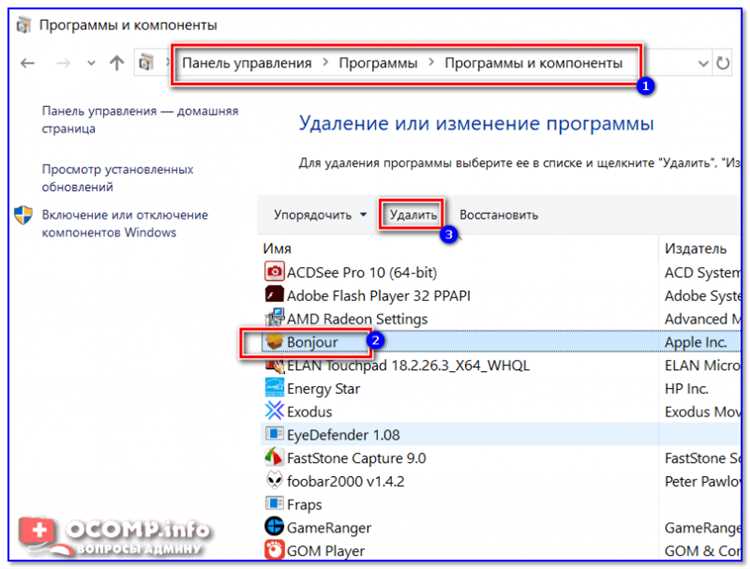
После удаления игры с компьютера Windows 10 важно провести очистку реестра. Оставшиеся записи могут повлиять на производительность системы и вызвать проблемы при установке других программ. В реестре могут остаться данные о настройках игры, пути установки, лицензиях и других компонентах.
Для начала откройте редактор реестра. Нажмите Win + R, введите regedit и нажмите Enter. Перед внесением изменений рекомендуется создать резервную копию реестра: в редакторе реестра выберите Файл → Экспорт и сохраните копию.
Пройдитесь по следующим ключам реестра, чтобы найти и удалить записи, связанные с удаленной игрой:
1. Характерные ключи реестра
Зачастую следы игры можно найти в следующих разделах:
- HKEY_LOCAL_MACHINE\SOFTWARE и HKEY_LOCAL_MACHINE\SOFTWARE\WOW6432Node – для 32-битных и 64-битных приложений соответственно. Здесь могут находиться записи о программе.
- HKEY_CURRENT_USER\Software – может содержать персональные настройки и конфигурации игры.
- HKEY_CLASSES_ROOT – этот раздел хранит информацию о ассоциациях файлов, которые могли быть связаны с игрой.
2. Удаление следов игры
Когда вы нашли соответствующие записи, внимательно их удалите. Щелкните правой кнопкой мыши на ключе или значении, связанном с игрой, и выберите Удалить. Будьте осторожны, чтобы случайно не удалить важные системные записи.
3. Очистка временных и скрытых данных
Игры могут также создавать скрытые папки с данными в директориях программы. Эти файлы могут содержать сохранения, логи и другие материалы. Обратите внимание на следующие папки:
- C:\Users\<имя пользователя>\AppData\Local
- C:\Users\<имя пользователя>\AppData\Roaming
- C:\ProgramData
Удалите все папки и файлы, относящиеся к удаленной игре.
4. Использование сторонних утилит
Если вам не хочется вручную искать записи в реестре, можно воспользоваться специализированными программами для очистки, такими как CCleaner. Эти утилиты автоматически сканируют систему на наличие остатков после удаления программ и помогают безопасно очистить реестр.
Регулярная очистка реестра не только помогает избавиться от следов удаленных игр, но и способствует улучшению стабильности и быстродействия системы.
Удаление игровых данных и сохранений

После удаления игры с компьютера важно также избавиться от её игровых данных и сохранений, которые могут остаться на жестком диске. Эти файлы не всегда удаляются вместе с основным игровым клиентом, что может занять место на диске или сохранить личные данные.
Сохранения и настройки большинства игр находятся в папке «Сохранения» или «Документы». Например, для большинства игр Steam это будет папка «C:\Users\<имя пользователя>\Documents\My Games», но в зависимости от игры и платформы, местоположение может отличаться. Рекомендуется вручную проверить эти папки и удалить ненужные файлы.
Индивидуальные профили и игровые данные могут храниться в скрытых папках. В Windows 10 их можно найти в директориях: «C:\Users\<имя пользователя>\AppData\Local» или «C:\Users\<имя пользователя>\AppData\Roaming». В этих папках часто размещаются файлы настроек и дополнительные данные, такие как кэш игры или конфигурации. Для их удаления нужно открыть папки и удалить все файлы, относящиеся к игре.
Для игроков, использующих Steam, важно также проверить каталоги, где сохраняются облачные данные. Это можно сделать в меню настроек Steam, выбрав раздел «Облако» и отключив синхронизацию облачных данных, если они больше не нужны. После этого можно вручную удалить данные с сервера облака через интерфейс Steam.
Удаление кеша и временных файлов также является важным этапом. Некоторые игры могут сохранять временные файлы в системных папках, что приведет к их накоплению на жестком диске. Эти файлы можно очистить с помощью стандартного инструмента Windows – «Очистка диска» (Disk Cleanup). Выберите диск, на котором установлены игры, и в меню очистки выберите опцию удаления временных файлов и кэша.

После того как игра удалена через стандартные инструменты Windows, важно проверить, не остались ли на компьютере её файлы и записи в системе. Это поможет убедиться, что игра удалена полностью и не занимает лишнее место.
Первым шагом стоит проверить папки, связанные с игрой. Часто игры создают свои каталоги в директориях вроде «Program Files», «AppData» или «My Documents». Перейдите в эти папки и убедитесь, что папка игры полностью удалена. Если остались файлы, которые не были удалены автоматически, их можно удалить вручную.
Далее, стоит проверить реестр Windows. Для этого откройте «Редактор реестра» (наберите «regedit» в поиске и запустите программу). Перейдите в ключи, которые часто используют игры, такие как HKEY_LOCAL_MACHINE\SOFTWARE\Microsoft\Windows\CurrentVersion\Uninstall. Если в реестре остались записи о удаленной игре, удалите их вручную. Будьте осторожны: неправильное изменение реестра может повлиять на работу системы.
Дополнительно стоит проверить папку «Temp» (введите в проводнике %temp% и нажмите Enter). В этой папке могут остаться временные файлы, связанные с игрой. Очистите её, чтобы избежать накопления ненужных данных.
Используйте специализированные программы для очистки системы, такие как CCleaner. Эти инструменты могут помочь удалить не только временные файлы, но и следы от удаленных приложений, включая игры, которые могли остаться в системе.
Наконец, если игра была установлена через игровую платформу (например, Steam), проверьте кэш игры в клиенте. Иногда остаются файлы, связанные с конфигурациями или обновлениями игры, которые также следует удалить. Убедитесь, что в настройках платформы нет ссылок на удалённую игру.